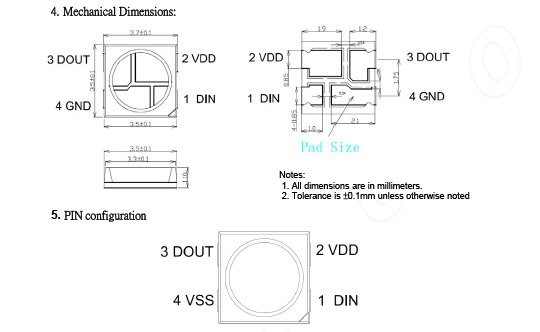目次
ビルドガイド
キット付属部品
| 名前 | 数 | 備考 |
|---|---|---|
| PCB | 1 | メインPCB |
| トッププレート(PCB) | 1 | スイッチ取り付け穴のあるPCB |
| シリコンシート | 1 | トッププレートとミドルプレート(上)の間に挟むシート |
| ミドルアクリルプレート(上) | 1 | トッププレートとメインPCBの間に挟むプレート(アクリル) |
| ミドルアクリルプレート(下) | 1 | メインPCBとボトムプレートの間に挟むプレート(アクリル) |
| ボトムプレート | 1 | アクリル |
| ProMicro 保護プレート | 1 | アクリル |
| アクリルスペーサー | 2 | アクリルのスペーサー |
| スペーサー 7mm | 11 | 金属製のスペーサー |
| M2ネジ 5mm | 23 | トップ・ボトムプレート接続用(1個はProMicro保護プレート接続用) |
| M2ネジ 10mm | 2 | ProMicro保護プレート接続用 |
| M2ナット | 3 | ProMicro保護プレート接続用 |
| ゴム足 | 5 | ボトムプレート用 |
| ダイオード(1N4148 SMD) | 39 | |
| スイッチ用PCBソケット | 39 | |
| タクトスイッチ | 1 | リセットボタン |
| LED(SK6812MINI) | 11 | |
| スタビライザー | 1 |
キット以外に必要な部品
| 名前 | 数 | 備考 |
|---|---|---|
| ProMicro | 1 | 遊舎工房でコンスルーとセットの物が購入できます。 TALP KEYBOARDでProMicro単体を購入できます。 |
| コンスルー | 2 | (スプリングピンヘッダ12P)遊舎工房で購入できます |
| キースイッチ | 39 | MX互換 遊舎工房やTALP KEYBOARDで購入できます。 |
| キーキャップ(1U) | 36 | MX互換 遊舎工房やTALP KEYBOARDで購入できます。 |
| キーキャップ(2.25U) | 1 | Enterキーなど。2Uでも代用可能 |
| キーキャップ(1.25U) | 2 | Altキーなど。1Uでも代用可能 |
| MicroUSBケーブル | 1 | キーボードとPC接続用 |
組み立てに必要な道具
こちらを参照してください。
組み立て


おおまかな流れは以下になります。
- 最初にProMicroの準備してファームウエアを書き込みます。
- LEDを1個づつ動作確認しながらハンダ付けします。
- ダイオードをハンダ付けします。
- スイッチ用PCBソケットをハンダ付けします。
- トッププレートにProMicro保護カバーを取り付けます。
- トッププレート、PCB、ボトムプレートを取り付けます。
- スイッチを取り付けます。
- キーキャップを取り付けて完成です。
1.ProMicroの準備します。
最初にProMicroのUSBコネクタのモゲ対策をします。
ProMicroのUSBコネクタはUSBの脱着を繰り返すとコネクタごとモゲてしまうことがあります。
コネクタがモゲてしまうとProMicroごと交換となってしまうので、なるべくモゲないように対策をします。
以下のサイトに詳く掲載されているので参考にしてください。
モゲ対策の接着剤が乾くまで時間がかかるので、その間にファームウエアを書き込む為の環境をPCに構築します。
PCにビルド環境を構築します
【A】QMK Toolbox をダウンロードしてインストールします。
https://github.com/qmk/qmk_toolbox/ ダウンロード https://github.com/qmk/qmk_toolbox/releases
デフォルトの .hex ファイルはこちらからダウンロードできます。
QMK Toolbox を使ってこちらのファイルを ProMicroに書き込んでください。
reviung39_default.hex_.zip https://qmk.fm/keyboards/
【B】自身でキーマップを編集したい場合は以下からファームウエアをクローンしてビルドしてください。
https://github.com/qmk/qmk_firmware
QMK firmware をクローンした場合のディレクトリは「qmk_firmware/keyboards/reviung39/」です
ビルド方法についてはQMK Firmwware のドキュメントを参照しながら進めてください。
QMK Firmwware のドキュメント https://docs.qmk.fm/
デフォルトキーマップのコンパイルは make reviung39:default
で .hex ファイルを出力します。
make reviung39:default
ファームウエアのビルド環境が整ったらProMicroとPCを接続する準備をします。
ProMicroのモゲ対策の接着剤が乾いているか確認して、ProMicroにコンスルー(スプリングピンヘッダ)をはんだ付けします。(推奨)
もしくは、ProMicroにピンヘッダをはんだ付けします。
コンスルーには推奨する取り付け方向があります。
コンスルーには穴が開いてる面と穴が空いていない面があり、さらに穴がピンに近い方と遠い方とがあります。
実装時には2本ともに小さい窓が同じ方向を向くようにしてください、穴がピンに近い方をProMicroに刺します。
ProMicro のチップが乗っている面にコンスルーを刺し、反対の面からはんだ付けします。
はんだ付けするのは ProMicro とコンスルー側のみになります。
PCBとコンスルーははんだ付けしません。
Helixのビルドガイドも参考にしてください。
ピンヘッダを使う場合
コンスルーではなく、通常のピンヘッダを使う場合もProMicro のチップが乗っている面にピンヘッダを刺してはんだ付けします。
また、ピンヘッダを使う場合はPCB側もはんだ付けします。
リセットスイッチのはんだ付け
次にPCBにリセットスイッチをハンダ付けします。
PCB裏面「RESET」と書いてある箇所にタクトスイッチをハンダ付けします。
※はんだ付け完成イメージ(PCB裏面)の写真を参考にはんだ付けしてください。
PCBにProMicroをとり付け、USBケーブルでPCと接続し、ファームウエアを書き込む準備をします。
ProMicroにファームウエアを書き込みます
.hex ファイルを ProMicro に書き込みます。
QMK ToolBox を使って書き込むか、コマンド make reviung39:default:avrdude で書き込みます。
ファームウエアを書き込む時のProMicroをリセット(書き込み可能なブートローダーモードに)する時はリセットボタンを押します。
書き込みが完了したら、一度USBケーブルをPCから外しておきます。
2.LEDを1個づつ動作確認しながらハンダ付けします
LED(SK6812MINI)をはんだ付けていきます。
SK6812MINIは熱に弱く、はんだこてをあてすぎると壊れます。
温調機能がついたはんだごてを利用して270℃ぐらいか、それ以下の温度で作業します。
(温度が低すぎてもハンダが溶けるまで時間がかかってしまい作業が難しくなります)
またLEDを設置する場所が設置マークから外れると光らなくなるので慎重に作業します。
SK6812MINIのはんだ付けです。
正しいかわかりませんがこんな感じではんだ付けしています。 pic.twitter.com/AiGrTms7LM— REVIUNG (@GTIPS_SH) December 10, 2019
最初にPCB裏面の右上あたりに「L1」と記されたLED設置用パッドがあるのでここから順番にLEDを付けていきます。
LEDは「L1」~「L10」まで時計回りに順番に付けていきます。
「L11」は表面中央にあり、最後にはんだ付けします。
PCB上段のL1・L2・L9・L10と、下段のL3・L4・L5・L6・L7・L8ではLEDの向きが異なるので注意してください。
まず、PCB裏面にあるパッドにフラックスを塗ります。
次に一か所、予備ハンダとしてVCCマーク(四角囲い)のあるパッドのみに薄く少量のハンダを付けます。
温めた「こてさき」に少しのハンダを付け、それをパッドにあてる感じになります。
塗りすぎてしまった場合は、乾いた(ハンダを拭きっ取った)はんだこてをパッドに盛られたハンダにあてると余分なハンダが「こてさき」に移ります。

予備ハンダにフラックスを塗ります。
PCB上のVCC(VDD)マークとLEDのVDDが合うようにLEDを置きます。
DINの▲マークも注意しながらLEDの位置合わせします。
SK6812miniデータシートから引用
データシート http://doc.switch-science.com/datasheets/sk6812mini.pdf http://www.peace-corp.co.jp/data/sk6812_mini.pdf
ピンセットを使ってLED(SK6812MINI)を位置に合わせて置きます。
ピンセットでLEDがずれないように押さえながら先ほどの予備ハンダにはんだこてをあててLEDを固定します。
この時はんだこてをあてすぎないよう、1~2秒で作業します。
また、なるべくこて先がLED本体にあたらないように注意します。
PCBを横から見てLEDが浮いていないか確認します。
LEDがピッタリPCBに乗って固定さていれば成功です。
LEDの位置が四隅のかど印(シルク/プリント)からずれてしまったり、うまく固定できていなかった場合はLEDが冷めるの待ってからリカバーします。
LEDの位置がずれている場合や、LEDがはんだで浮いている場合はリカバーしてください。
LEDとパッドに付いているはんだに再度フラックスを塗ってから、はんだこてを2秒程度あてて、はんだを溶かしなおす感じで作業します。
次に他のパッドとLEDをはんだ付けしていきます。
「こてさき」に少量のハンダをのせて、素早くパッドにはんだを付けます。
この時もはんだこてを当てすぎないよう、1~2秒で作業します。
イメージとしてはLEDの両サイドにはんだを盛って固定する感じではなく、PCBのパッドとLEDのパッド面にはんだを染み込ませて(薄く送り込むような感じで)接着するイメージになります。
※はんだの厚みでLEDが浮かないように注意します。
1箇所付けたらLEDが冷めるの待ち、次のパッドのはんだ付けに移ります。
4箇所のはんだ付けが終わったら、フラックス洗浄液でフラックスを洗浄します。
「L1」のLEDのはんだ付けが終わったら、ProMicroとPCをUSBケーブルで接続してLEDが光るか確認します。
光れば成功です。
光らなかった場合は、以下の可能性があります。
- はんだ付け不良
- 位置がずれてしまっている
- LEDが破損している
- ファームウエアの書き込み忘れ
リカバーする時は必ずPCからUSBを外してから作業します。
はんだ付け不良の場合は目視ではわかりにくい場合があります。
試しにLEDとパッドに付いているはんだを温めなおしてみてください。
光らないLEDの4箇所のはんだに再度フラックスを塗ってから、1箇所につき2秒程度はんだこてをあてて、はんだを溶かしなおす感じで作業します。
1箇所作業したらLEDが冷めるのを待ち、次のパッドのはんだを同じように温めなおします。
作業が終わったらフラックス洗浄液でフラックスを除去し、もう一度LEDが点灯するか確認します。
LEDが破損してしまった場合は、はんだ吸い取り線ではんだを吸い取り、320°ぐらいに設定したはんだこてでLEDを側面から温めながらピンセットなどで慎重にはがします。
この時、LEDを上方向に強く引っ張るとパッドが剥がれてしまう可能性があります。
はんだごてとピンセットやリードペンチ等でLEDを横にスライドさせるか、PCBを傷つけないようLEDを慎重に破壊してPCBから取り除きます。
「L1」のLEDが付いたら次は「L2」のLEDを作業して点灯するか確認し、「L11」まで数字の順に作業していきます。(L11は表面にあります)
はんだ付け作業は必ずUSBを外して作業してください。ショートする恐れがあります。
3.ダイオードをハンダ付けします。
スイッチ取り付け位置の上部にダイオード取り付け位置があるので39箇所ハンダ付けしていきます。
ダイオードは取り付ける向きが決まっています。
取り付ける向きに注意しながらはんだ付けしていきます。

最初にパッド(両方)にフラックスを塗ります。
次に片方のパッドに予備ハンダを付けます。
※写真では左側のパッドから作業していますが、利き手が右利きの場合は右側のパッドから作業した方が作業しやすいかもしれません。
はんだこての温度は320°ぐらいで作業します。
ピンセットを使ってダイオードを位置に合わせて置きます。
ピンセットでダイオードがずれないように押さえながら先ほどの予備ハンダにはんだこてをあててダイオードを固定します。
PCBを横から見てダイオードが浮いていないか確認します。
次に反対側をはんだ付けします。
はんだの量は少量で十分です。
はんだ付けが終わったら、フラックス洗浄液でフラックスを除去します。
4.スイッチ用PCBソケットをはんだ付けします。
スイッチ接続用のソケット39個をハンダ付けしていきます。
パッドにフラックスを塗りソケットをはめ込みます。
※ソケットにも取り付け方向があります。反対に付けてしまうとスイッチの中央の穴を塞いでしまうので向きに注意してはめ込んでください。
片側の端子からはんだ付けしていきます。
途中で「糸はんだ」からピンセットに持ち替えるので手元にピンセットを準備しておきます。
ソケットの端子とパッドの端にこてさきを置き2~3秒温めます。
次に端子の内側から「糸はんだ」をこてさき付近にあて、はんだを適量(少量)溶かします。

パッド面にはんだが浸透したら「糸はんだ」を離し(はんだこてはあてたまま)、ピンセットに持ち替えてソケットが浮かないようにピンセットで押さえながらはんだこてを離します。
はんだの量はパッド(PCB側)の四隅にはんだが浸透するぐらいの少量です。
はんだをたくさん盛る必要はありません。
ソケットが浮いていないか確認してから、反対側の端子をはんだ付けします。
はんだ付けが終わったら、フラックス洗浄液でフラックスを洗浄します。
以上ではんだ付け作業は終了です。
はんだ付け忘れや部品の取り付け方向の間違いが無いか全体を確認します。
最後にフラックス洗浄液でフラックスの拭き残しをきれいに洗浄します。
5.トッププレートにProMicro保護カバーを取り付けます。
トッププレートにProMicro保護カバーを取り付けます。(必須ではありません)
NOTE ※ネジを強く締めすぎるとアクリルパーツに亀裂が入る可能性があります。適度に締めてください。 ※アクリルパーツには保護シートが貼ってあります。保護シートをはがしてから組付けて下さい。
3個ネジ穴があるうち、真ん中の1つはダミーになっています。(ProMicro保護カバーを取り外しやすくする為)
※ミドルアクリルプレートを使う場合は全て同じ長さのネジ(10mm)を使います。
ProMicro保護カバーの真ん中のネジ穴に短い方のネジとナットを取り付けます。
次に両サイドのネジ穴に「アクリルスペーサー」を置き、「保護プレート」「スペーサー」「トッププレート」をネジとナットで取り付けます。
6.トッププレート、PCB、ボトムプレートを取り付けます。
PCB表面にスタビライザーを取り付けます。
写真を参考にスタビライザーのシャフトが上になるよう取り付けます。
取り付け後、横と裏から見てスタビライザーの爪がしっかりはまっているか確認してください。
※爪がしっかりはまってないとトッププレートにピッタリ収まりません。

ミドルアクリルプレート(上)を利用する場合は、ミドルアクリルプレート(上)にシリコンシートを張ります
以下のページを参考に作業してください。
各プレートを組み立てます
- ボトムプレートにスペーサーを固定します。
- ミドルアクリルプレートを利用する場合はボトムプレートにミドルプレート(下)をのせます。
- メインPCBをのせます。
- ミドルアクリルプレートを利用する場合は「ミドルアクリルプレート(上)+シリコンシート+トッププレート」をセットしたものをPCBの上にのせます。
- トッププレート側からネジをしめて完成です。
ボトムプレートの四隅と最下段中央にあるスイッチ(スペースキー)の真下あたりにゴム足を張り付けます。
7.スイッチを取り付けます。
スイッチをトッププレート面からソケットにはめ込んでいきます。
スイッチの端子が真っ直ぐになっているか確認し、曲がったものがあった場合は真っ直ぐに直してからソケットに差し込みます。
8.キーキャップを取り付けて完成です。
最後にキーキャップを取り付けて完成です。
お好みのキーキャップを取り付けてください。
最下段の3つのキーは以下の組み合わせが可能です。
| 1.25U | 2.25U | 1.25U |
| 1U | 2.25U | 1U |
| 1.25U | 2U | 1.25U |
| 1U | 2U | 1U |
以上で完成です。
お疲れ様でした。